电脑开机屏幕短暂闪烁?常见原因与解决方法大解析
9
2025-07-07
电脑扬声器上亮起了红色的警告图标,听不到声音让人倍感焦虑,尽管这并非严重故障,却严重影响了使用体验。实际上,要解决这一问题并不复杂,我们可以从几个方面入手,接下来我会逐一为大家详细介绍。
检查硬件连接
请确认喇叭和电脑的连接是否稳固。我之前遇到过因为连接不牢固而引发的静音问题,只需重新将插头插紧,问题或许就能得到解决。此外,别忘了检查电源,如果喇叭没有通电,那么自然就不会发出声音。部分喇叭内置有电源开关,要确认是否不小心将其关闭了。如果使用了外接音响,还需检查音响是否正常工作,可以尝试更换其他播放设备进行测试。
检查音量设置
电脑音量调整很重要,首先需打开音量控制图标,注意是否不小心设置了静音或音量过小。有些电脑有专门的音频管理软件,可以检查软件设置,尝试增加音量。即便系统音量设置正确,应用程序音量调小也可能不起作用,所以必须逐一检查所有音量调整选项。
更新音频驱动
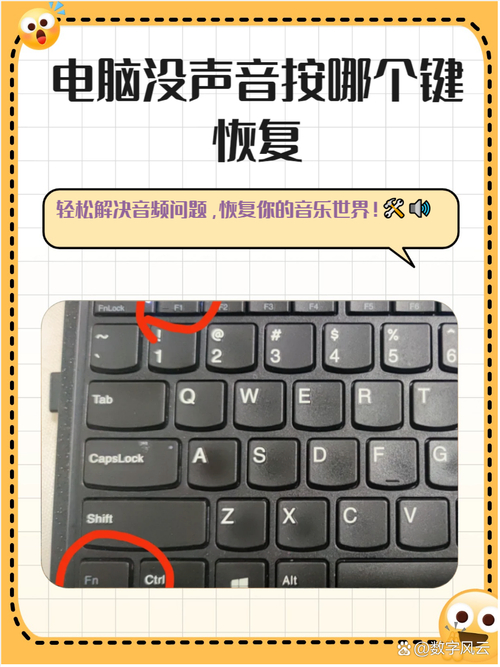
若音频驱动程序过时或出现故障,扬声器将无法发出声音。可以通过设备管理器来更新驱动,具体操作是在声音、视频和游戏控制器中,对音频设备进行右键点击,然后选择更新驱动程序。另外,也可以访问电脑或声卡制造商的官方网站,下载最新的驱动程序。安装完成后,重启电脑,通常声音问题就能得到解决。我之前就因为未及时更新驱动,扬声器上总是显示着红色的叉号。
检查系统声音服务
系统声音功能必须得打开。您需要先按下“Win + R”键,这样就能打开运行窗口。接着,在窗口中输入“services.msc”,然后查看Windows Audio服务是否正在运行。如果发现它没有运行,就请用鼠标右键点击它,选择启动这个服务。此外,还要确认“Windows Audio Endpoint Builder”服务也是处于运行状态的。若服务遇到问题,可以试试将其启动方式改为自动。有时候,只需简单重启一下服务,问题就能得到解决。
检查相关应用冲突
某些软件可能与系统音效设置相冲突。如果你已经安装了音频优化工具或者特殊效果软件,可以尝试将其停用或卸载。比如音乐软件、视频播放器等,它们也可能影响声音的正常播放。关闭这些软件后,留意音箱上的红色警示灯是否熄灭,声音输出是否恢复如常。
听了这些,大家是否有过电脑发出噪音的烦恼,又是怎么处理的?如果觉得这篇文章对您有所启发,不妨点个赞,同时也可以分享给更多的人。